
Blog | A farewell from Tom Phillips
And thank you for the last 15 years.
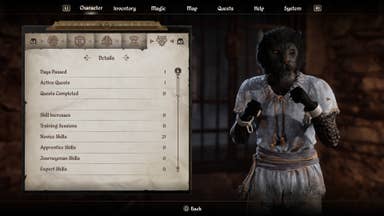
Feature | What we've been playing - wiping an old save, old memories made new, and small mazes
A few of the things that have us hooked this week.

Digital Foundry | Doom: The Dark Ages is an expertly-crafted PC release - and flies even on modest hardware
How it runs on 8GB GPUs, plus DF optimised settings.
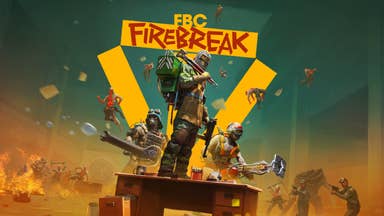
"It's actually possible, within an afternoon, to throw in anything."

Digital Foundry | Nintendo Switch 2: final tech specs and system reservations confirmed
The hardware inside the new console - and some of the limitations developers need to work with.

Feature | Minecraft movie's Chicken Jockey feels like an unlikely Rocky Horror moment for Gen Z
Let's do the time squawk again.
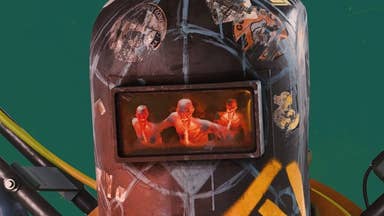
"It's very much about spreading the risk."
"Vote with your wallet, citizens!"
REPO gets health and crystal rebalancing, wobblier enemies, and a cannon
The spam-E-as-the-level-loads health glitch is not making a comeback, though. Sorry.
Feature | Control is still the GOAT when it comes to uncanny beauty in video games
Unhomely alonely.
Bungie morale reportedly in "free fall" as it grapples with stolen Marathon assets fallout
"The vibes have never been worse."

Supporters | Five of the Best: Chickens
Clucking hell.
Guilty Gear Strive developer Arc System Works reports "data leakage due to unauthorised access"
But company is confident player account information remains secure.
Stellar Blade studio says it is "closely discussing the region lock issue" with PlayStation
New statement also disputes DRM will impact framerate.
Split Fiction movie could be picked up for "multiple millions"
Insider says Sony and Amazon are particularly keen, with the latter "in strong position to take it off the table".

Digital Foundry | Get this massive 1TB Samsung Micro SD card for just £60
Upgrade your Nintendo Switch, Steam Deck or camera with this high-capacity, high-speed card.
Activision halts development of Call of Duty: Warzone Mobile after just one year
Publisher said it failed to "meet expectations with mobile-first players".
Feature | What we've been playing - wiping an old save, old memories made new, and small mazes
A few of the things that have us hooked this week.
Fortnite now lets you chat with Darth Vader using generative AI speech
UPDATE: Epic issues swift update after players get Sith lord to swear.
Nintendo admits Switch 2 won't support VRR on TV after all
"The incorrect information was initially published."
Explore our "For you" section and get personalised reading recommendations
-

This 2025 model Corsair RM850e PSU just hit a new low price at Amazon
Ideal for high-power PCs.
-

The sublime Bowers & Wilkins PX7 S2 are a steal with this clever Amazon Germany discount
A fantastic pair of wireless noise cancelling headphones.
-

This 2TB WD C50 Xbox Series X/S expansion card has dropped under £200 from Amazon
One of the best prices we've seen in a while.
-

These pro-grade Eneloop Pro rechargeable AA batteries just hit their lowest price ever on Amazon
Saving the environment.
-

Feature | Working in the Shadows: how an Assassin's Creed researcher braved the backlash
"Good job, white supremacist."
-

Feature | Inside Muse, Microsoft's gen-AI game tool everyone hates - why is it being marketed at Xbox fans?
If Muse isn't creating games, then what is it creating - and how should we respond?
-
-Nintendo-Switch-2-%E2%80%93-Overview-trailer-00-00-32-(1)_HCqcxO1.png?width=285&height=160&fit=crop&quality=70&format=jpg&auto=webp)
A blessing and a cursor.
-

Opinion | Remake Morrowind, not Oblivion, you cowards
Make my Daedra.
Subscribe today and gain access to our ad-free browsing experience, supporter-only articles and videos, and much more - for only £2.99/$2.99 a month!
-

Supporters | Five of the Best: Chickens
Clucking hell.
-

Supporters | Five of the Best: Shields
Blocked.
-
-The-Elder-Scrolls-IV-Oblivion-Remastered---Official-Reveal-00-18-14.png?width=194&height=109&fit=crop&quality=70&format=jpg&auto=webp)
Supporters | Five of the Best: Portals
Gate expectations.
-

Supporters | Five of the Best: Sewers
Wasted.
-

Review | Lushfoil Photography Sim review
Click
-

Review | Doom: The Dark Ages review
Agents of shield.
-

Review | The Midnight Walk review
Timid fire starter.
-

Review | Revenge of the Savage Planet review
Roots manoeuvre.
-

Digital Foundry | This 2025 model Corsair RM850e PSU just hit a new low price at Amazon
Ideal for high-power PCs.
-

Digital Foundry | The sublime Bowers & Wilkins PX7 S2 are a steal with this clever Amazon Germany discount
A fantastic pair of wireless noise cancelling headphones.
-

Digital Foundry | Doom: The Dark Ages is an expertly-crafted PC release - and flies even on modest hardware
How it runs on 8GB GPUs, plus DF optimised settings.
-

Digital Foundry | This 2TB WD C50 Xbox Series X/S expansion card has dropped under £200 from Amazon
One of the best prices we've seen in a while.
-

Split Fiction movie could be picked up for "multiple millions"
Insider says Sony and Amazon are particularly keen, with the latter "in strong position to take it off the table".
-

Nintendo admits Switch 2 won't support VRR on TV after all
"The incorrect information was initially published."
-

Nintendo Switch Online's latest N64 addition is a Rare treat
Spinal tapped.
-

Here's what Switch 2's free upgrades for Link's Awakening, Pokémon, Mario, and more will do
Nintendo shares specifics.
-

Feature | What we've been playing - wiping an old save, old memories made new, and small mazes
A few of the things that have us hooked this week.
-

Oblivion Remastered tips, tricks and guides
Stop right there! Read our guides to avoid (or become) criminal scum in Oblivion.
-

Oblivion The Elven Maiden walkthrough
Where to find the statuette of Lady Llathasa and where to hide the bust.
-

Oblivion Ahdarji's Heirloom walkthrough
Where to find Ahdarji's ring and secret passage location explained.
-

How to get free items in Infinity Nikki.
-

All outfits in Infinity Nikki and how to get them
How to get every outfit set for Nikki.
-

Infinity Nikki next Banner, current Banners, and list of all Banners
Upcoming and current Resonance Banners in Infinity Nikki.
-

How to get and craft Cha-Cha Spin in Infinity Nikki
How to get this limited-time pair of shoes.
-

Is Salandit shiny in Pokémon Go?
From the looks of it, yes.
-

Pokémon Go Shadow Pokémon counters, how to beat Shadow Snorlax and how Purified Pokémon work
What we know about Shadow and Purified Pokémon in Pokémon Go.
-

Pokémon Go Remote Raid Passes, how to get a Remote Raid Pass and limitations explained
Remote Raiding allows you to battle in raids at home.
-

Team Rocket have started invading Gyms!
-

"To create the best conditions for success."
-

Assassin's Creed Shadows getting Dead by Daylight crossover
May's next big update dated.
-
-Assassin's-Creed-Shadows---How-to-Romance-Lady-Oichi-00-06-00.png?width=285&height=160&fit=crop&quality=70&format=jpg&auto=webp)
Assassin's Creed Shadows update makes it much easier to remember who all those side characters are
Additional free story drops begin today.
-

Feature | Working in the Shadows: how an Assassin's Creed researcher braved the backlash
"Good job, white supremacist."
How to redeem Jujutsu Infinite codes in Roblox.
How to redeem Arm Wrestle Simulator codes in Roblox.
How to redeem Volleyball Legends codes in Roblox.
How to redeem Arise Crossover codes in Roblox.
How to redeem Anime Reborn codes in Roblox.
Grab new characters and level them up with the latest Reverse 1999 codes.
How to redeem DTI codes in Roblox.
Summer Game Fest 2025 and games conference schedule: All conference dates, times and streams
Every game conference in June 2025.
Oblivion Remastered tips, tricks and guides
Stop right there! Read our guides to avoid (or become) criminal scum in Oblivion.
Clair Obscur Expedition 33 tips, tricks and guides
All of our Clair Obscur: Expedition 33 guides in one place.
Best Weapons in Clair Obscur Expedition 33
Best overall weapons for each character in Clair Obscur: Expedition 33.
All Village of Khalim secrets locations for Doom The Dark Ages Chapter One
Every Chapter One secret area location.



















